Csatlakozhat a virtuális gép a Windows Server, a Microsoft docs
Ebben a cikkben,
Ahhoz, hogy távoli asztali munkamenet az Azure portálon, kattintson a Csatlakozás gombra a Windows asztalon. Először is, a gép csatlakozik egy virtuális gép, és így képes lesz belépni azt.
Virtual Machine Connection
- Menj a Azure portálon. Ha még nem tette meg.
- A főmenüben kattintson Virtual Machine.
- Ezután válassza ki a virtuális gép a listából.
A Virtual Machine oszlopban a Csatlakozás gombra.
- Kattintson a Csatlakozás gombra. létrehozásához és töltse le a Remote Desktop Protocol (RDP-fájl). Ahhoz, hogy ezt a fájlt, kattintson a Megnyitás parancsra.
Látni fogja, egy figyelmeztetés, hogy a kiadó nem ismert RDP-fájlt. Ez normális. A folytatáshoz kattintson a Csatlakozás gombra a Remote Desktop ablakot.
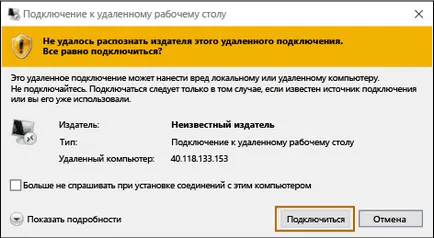
A Windows Security, adja meg a hitelesítési adatok a virtuális gép fiókot, majd kattintson az OK gombra.
Tartományvezérlő - ha a virtuális gép egy tartományvezérlő, adja meg felhasználónevét és jelszavát a domain a domain rendszergazda fiók.
Az Igen gombra kattintva ellenőrizheti a személyazonosságát a virtuális gép és bejelentkezés befejezéséhez.
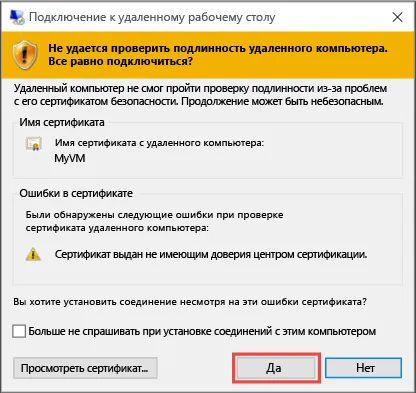
további intézkedések
Ha megpróbál csatlakozni, hiba történik. A részletekről a cikket hibaelhárítási kapcsolat egy távoli asztal. Leírja, hogyan kell diagnosztizálni és megoldani a közös problémákat.